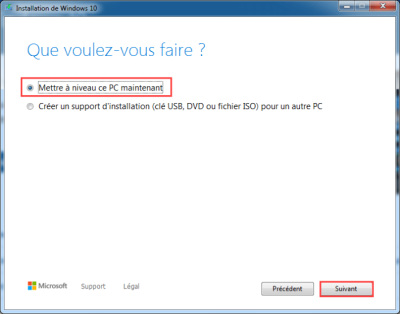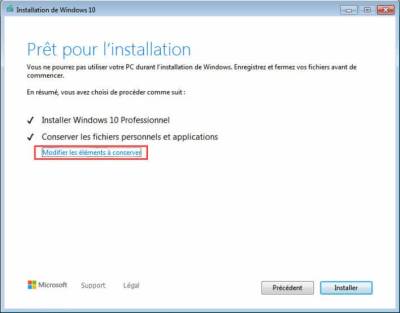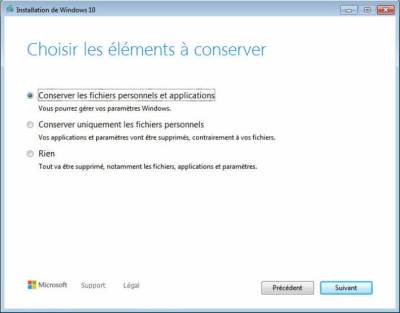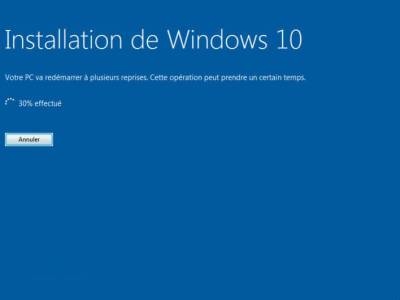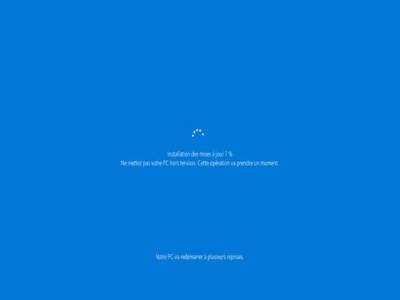Ceci est une ancienne révision du document !
Table des matières
Mise à jour Windows 7 vers Windows 10 gratuitement
Le support étendu de Windows 7 a pris fin le 14 janvier 2020. Cela signifie que Microsoft ne fera plus de mise à jour de sécurité pour Windows 7.
Vous pouvez mettre à jour gratuitement votre version de Windows 7 vers une version plus récente comme Windows 10.
Lors de cette mise à jour, vous pourrez choisir :
- de ne rien conserver
- ou au contraire de conserver l’ensemble de vos données et applications
Pré-requis
configuration minimale pour Windows 10 :
- Processeur : 1 GHz ou plus
- Mémoire vive : 1 Go (32 bits) ou 2 Go (64 bits).
- Espace disque disponible : 16 Go (32 bits) ou 32 Go (64 bits)
- Résolution d’écran minimum : 800 × 600
Première étape
- Téléchargez l’outil de mise à jour de Microsoft :https://www.microsoft.com/fr-fr/software-download/windows10
- Exécutez-le.
Autres étapes
- Ainsi, vous aurez trois possibilités (faites votre choix puis cliquez sur Suivant) :
- Conserver les fichiers personnels et applications
- Conserver uniquement les fichiers personnels
Conclusion
Problèmes connus
Voir aussi